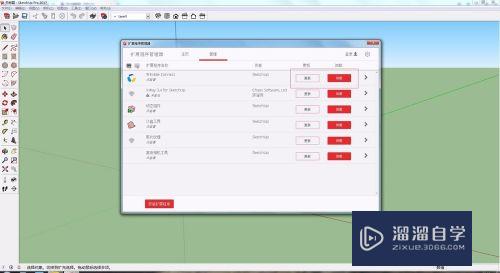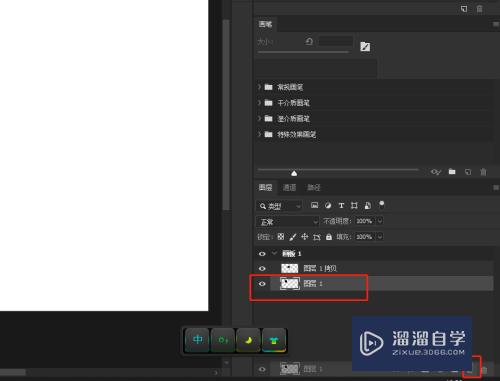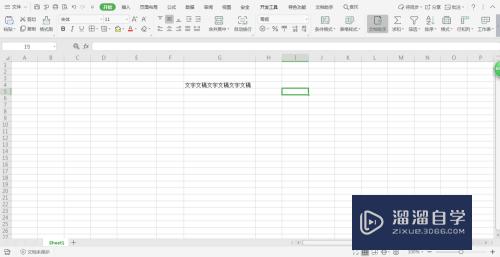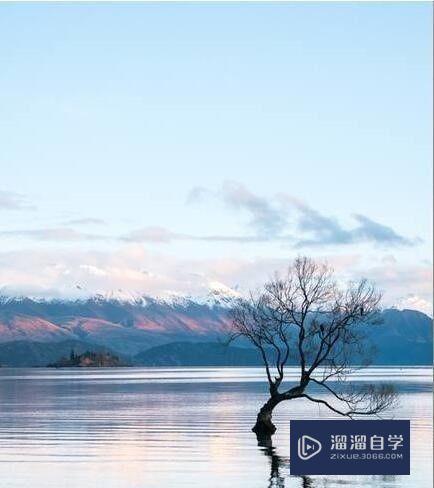如何将CAD文件输出为PDF文档(如何将cad文件输出为pdf文档格式)优质
CAD文件只有专门的软件才能够打开查看。但很多甲方或者领导。他们只需要看和检查CAD图纸设计的如何。不需要自己操作。所以为了方便还是需要转换文件格式。那么如何将CAD文件输出为PDF文档?下面的方法来帮助大家。
工具/软件
硬件型号:联想(Lenovo)天逸510S
系统版本:Windows7
所需软件:CAD 2010
方法/步骤
第1步
首先。我们打开我们电脑上面的CAD。然后打开一个文档;
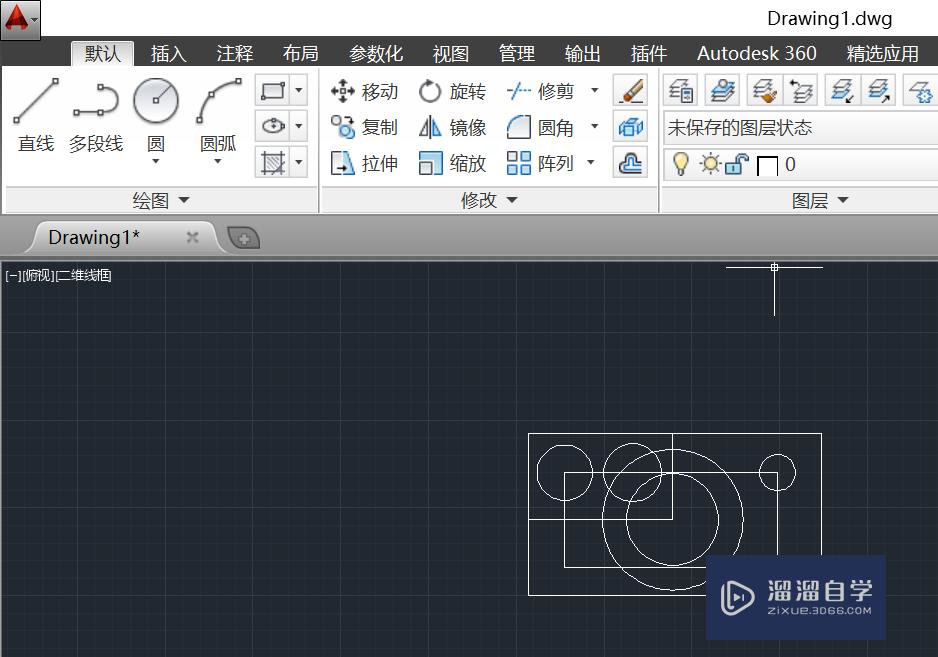
第2步
然后我们点击左上角的按钮;
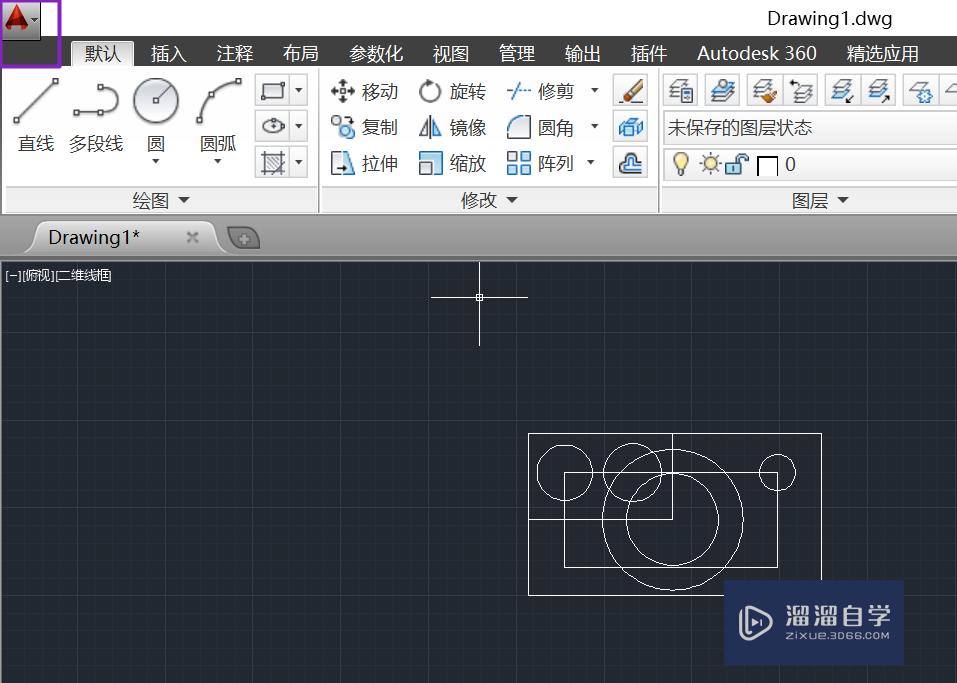
第3步
弹出的界面。我们点击打印;
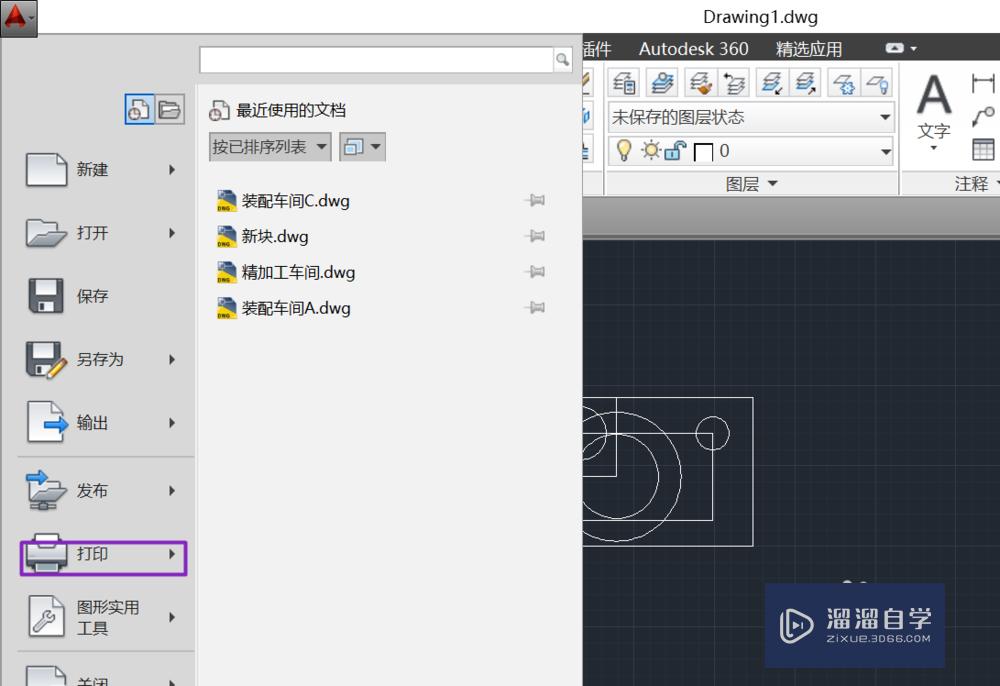
第4步
我们将打印机/扫描仪设置为DWG To PDF;
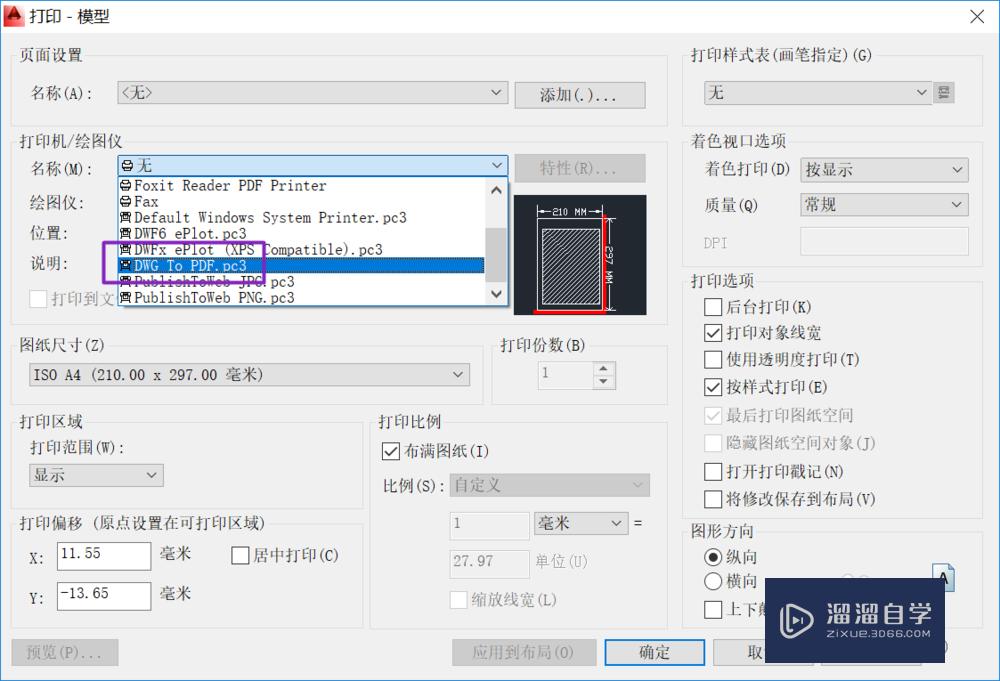
第5步
然后我们将打印范围设置为窗口;
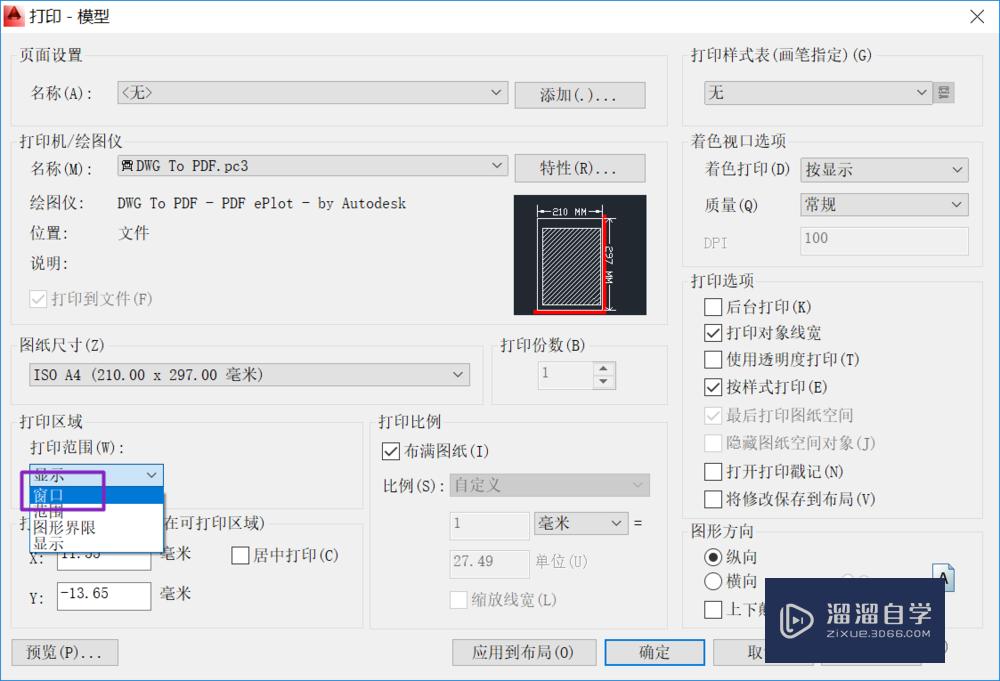
第6步
只会我们选择打印区域;
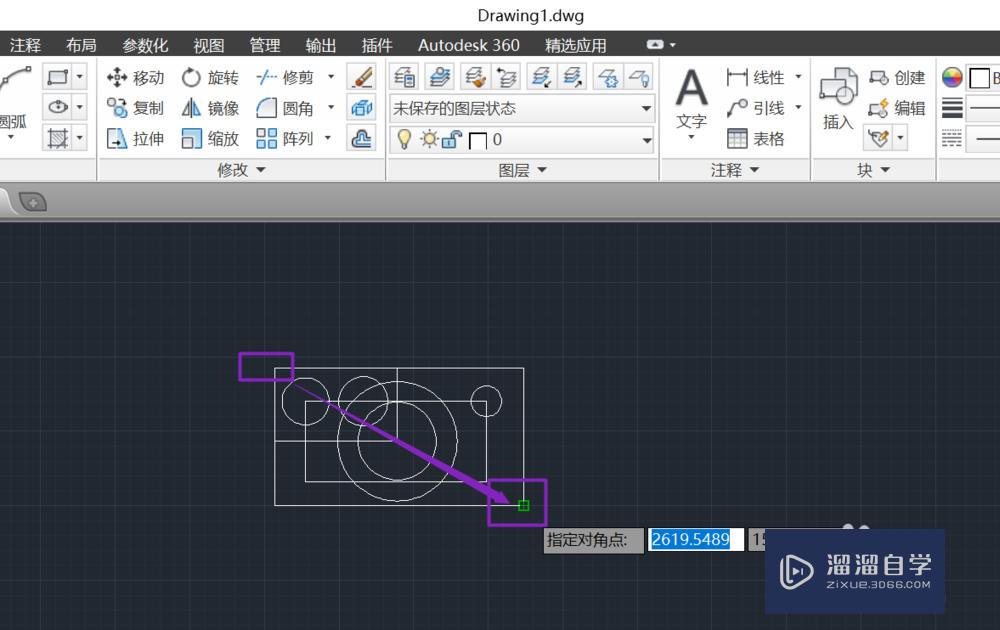
第7步
之后我们将布满图纸。居中打印都勾选上。然后点击横向;
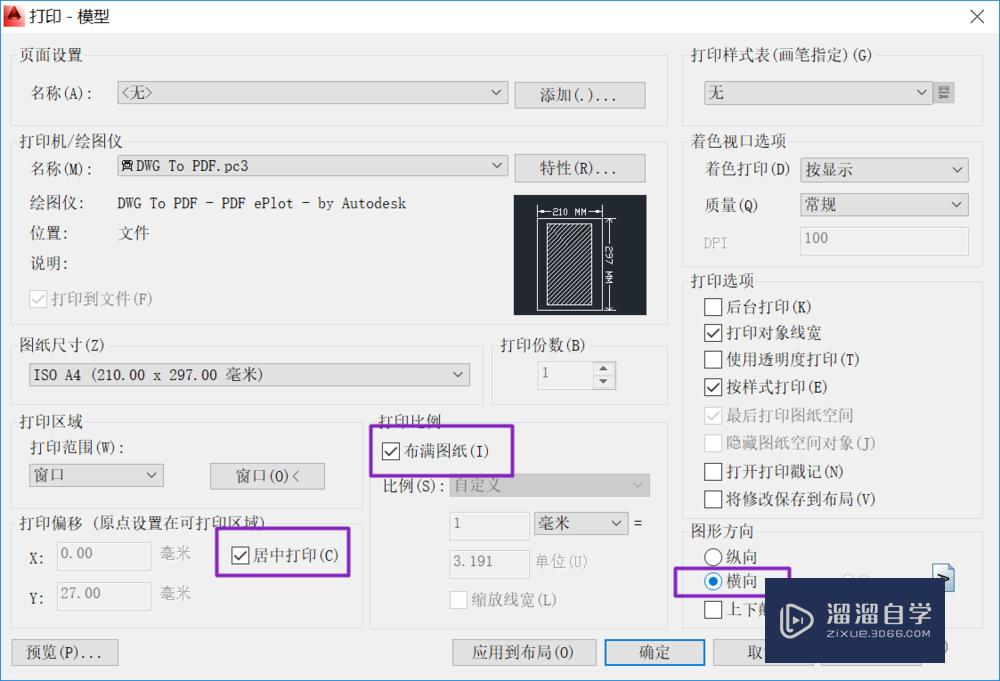
第8步
最后。我们点击确定就可以了。
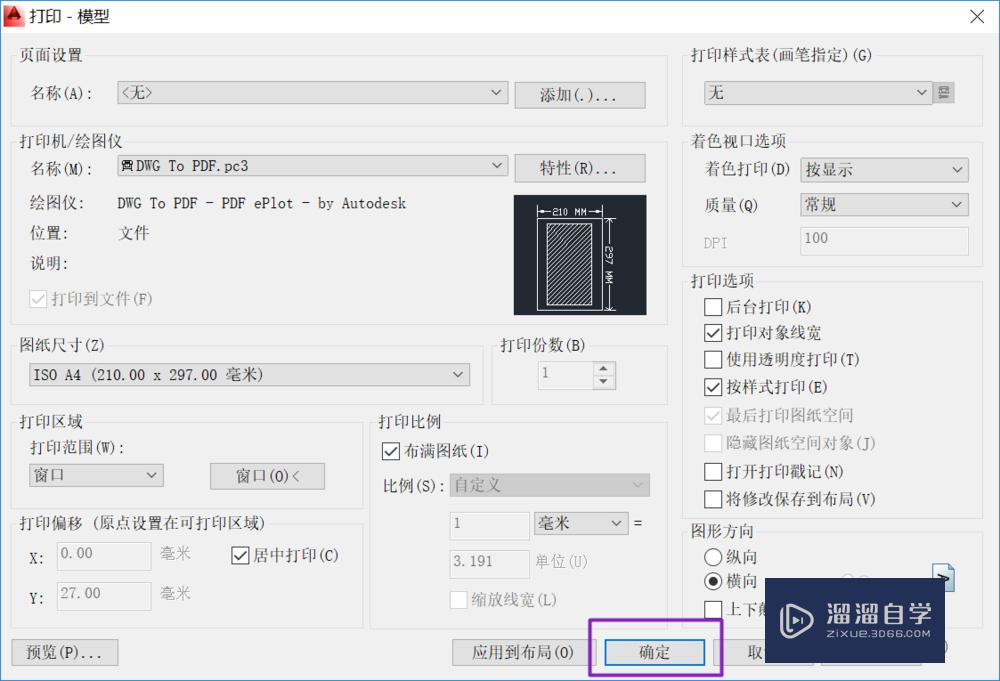
以上关于“如何将CAD文件输出为PDF文档(如何将cad文件输出为pdf文档格式)”的内容小渲今天就介绍到这里。希望这篇文章能够帮助到小伙伴们解决问题。如果觉得教程不详细的话。可以在本站搜索相关的教程学习哦!
更多精选教程文章推荐
以上是由资深渲染大师 小渲 整理编辑的,如果觉得对你有帮助,可以收藏或分享给身边的人
本文标题:如何将CAD文件输出为PDF文档(如何将cad文件输出为pdf文档格式)
本文地址:http://www.hszkedu.com/57441.html ,转载请注明来源:云渲染教程网
友情提示:本站内容均为网友发布,并不代表本站立场,如果本站的信息无意侵犯了您的版权,请联系我们及时处理,分享目的仅供大家学习与参考,不代表云渲染农场的立场!
本文地址:http://www.hszkedu.com/57441.html ,转载请注明来源:云渲染教程网
友情提示:本站内容均为网友发布,并不代表本站立场,如果本站的信息无意侵犯了您的版权,请联系我们及时处理,分享目的仅供大家学习与参考,不代表云渲染农场的立场!